|
Создание
AudioCD на основе сжатых
файлов МРЗ
Вполне
вероятна ситуация, когда у вас есть
множество МРЗ-файлов и других сжатых
музыкальных файлов, на основе которых
вы хотите создать Audio CD
(например, для того, чтобы воспроизводить
на музыкальном центре, не поддерживающем
формат МРЗ). С программой Nero
Burning ROM сделать это несложно.
Так
же, как и в предыдущем случае, начните
новый проект Audio CD, а при выборе файлов
для записи смело перетаскивайте в
область записи все ваши
сжатые файлы. Nero сам
определит их формат и, если нужно,
автоматически преобразует их в формат
WAV. Помимо формата МРЗ Nero
может работать с AIFF,
МРЗ Pro, НЕ-АСС, Ogg Vorbis, TwinVQ и WMA.
Создание смешанного CD,
содержащего музыку и данные
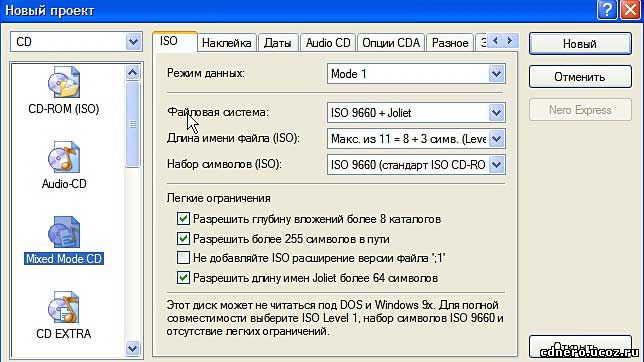 Смешанные
компакт-диски могут содержать как
музыку, так и обычные данные. Если вы
вставите этот диск в музыкальный центр
или CD-проигрыватель, он
будет воспроизведен как обычный Audio
CD. С помощью компьютера вы сможете
не только его воспроизвести, но и
прочитать записанные на нем данные.
Обычно в качестве данных записываются
тексты песен, фотографии с концерта или
просто один из клипов исполнителя, но
вы можете записать на диск данные любого
типа. Смешанные
компакт-диски могут содержать как
музыку, так и обычные данные. Если вы
вставите этот диск в музыкальный центр
или CD-проигрыватель, он
будет воспроизведен как обычный Audio
CD. С помощью компьютера вы сможете
не только его воспроизвести, но и
прочитать записанные на нем данные.
Обычно в качестве данных записываются
тексты песен, фотографии с концерта или
просто один из клипов исполнителя, но
вы можете записать на диск данные любого
типа.
Для
создания смешанного CD откройте
окно Новый проект (New
Compilation) и выберите в левой части
формат Mixed Mode CD. Обратите
внимание на окно свойств такого проекта
— оно содержит как вкладки для диска
с данными (ISO, Даты
(Dates), Разное (Misc),
Наклейка (Label)),
так и вкладки для Audio
CD (Опции CDA (CDA Options),
Audio CD). Нажмите кнопку Новый
(New). 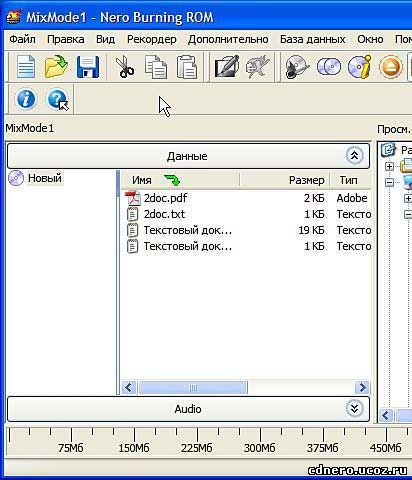 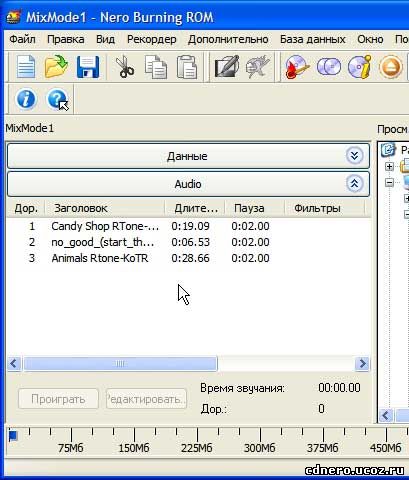
В
левой части окна подготовки проекта
появятся две горизонтальные вкладки:
Данные (Data) и Аудио
(Audio). Первая
используется для добавления данных, а
вторая — музыки. Добавлять данные и
музыку можно точно так же, как и в
случае создания обыкновенных дисков с
данными и Audio CD.
Как
работает смешанный CD?
Данные будут записаны на первой
дорожке компакт-диска. Приводы CD-ROM/RW
без применения специального
программного обеспечения будут видеть
только эту дорожку. CD-проигрыватели,
наоборот, «увидят» только записанные
после первой музыкальные дорожки,
которые и смогут воспроизвести.
Прослушать эти дорожки можно также с
помощью специальной программы
воспроизведения Audio CD, например, CD-проигрывателя
Windows или Winamp.
Создание
и запись дисков CD
Extra
 CD
Extra — это еще один формат, позволяющий
комбинировать музыку и данные, а также
обладающий некоторыми возможностями,
которые недоступны при использовании
обычного смешанного режима (Mixed
Mode). Главное отличие этого формата
от Mixed Mode заключается
в том, что аудио дорожки размещаются в
начале диска, а данные — в конце, то есть
наоборот. Преимущество CD
Extra состоит в том, что он может быть
мультисессионным диском. CD
Extra обычно используется для
мультимедийных презентаций. CD
Extra — это еще один формат, позволяющий
комбинировать музыку и данные, а также
обладающий некоторыми возможностями,
которые недоступны при использовании
обычного смешанного режима (Mixed
Mode). Главное отличие этого формата
от Mixed Mode заключается
в том, что аудио дорожки размещаются в
начале диска, а данные — в конце, то есть
наоборот. Преимущество CD
Extra состоит в том, что он может быть
мультисессионным диском. CD
Extra обычно используется для
мультимедийных презентаций.
Для
создания CD Extra откройте окно Новый
проект (New Compilation), в
левой части окна выберите формат CD
Extra (если вы пользуетесь
Nero StartSmart, то
вам нужно будет выбрать Сделать
Аудио CD и диск данных (Make Audio and Data). Затем
нажмите кнопку Новый
(New). Данные и музыка
добавляются в проект CD Extra точно так же,
как в проект Mixed Mode CD.
Окно
свойств проекта (File ->
Compilation Properties) содержит вкладку CD
Extra. Эта вкладка позволяет добавить
картинки, которые можно просмотреть
на компьютере или специализированном
CD-I проигрывателе,
подключенном к телевизору. Также можно
выбрать несколько языков для вашей
презентации.
Создание музыкального МРЗ-диска
В
создании музыкального МРЗ-диска никаких
хитростей нет. Вы просто записываете
МРЗ-файлы на диск как обычные файлы, в
режиме записи диска с данными (Data
CD или Data DVD).Если же вы
используете для записи Nero, то у него в
списке выбора среди различных типов
создаваемых дисков можно выбрать МРЗ
CD или МРЗ DVD. Этот выбор ничего кардинально
не решает, просто при выборе файлов для
записи Nero будет автоматически проверять,
являются ли те МРЗ-файлами, и если не
являются, то Nero выдаст сообщение об
ошибке и не позволит добавить эти файлы
в список записи.
далее>>Создание видеодисков
| |









